网络丢包检测与解决指南:避免网络中断的全面方法
网络丢包是一个令人头疼的问题,它会导致网络速度下降、延迟增加甚至中断连接。如果您正在与这些问题作斗争,了解如何检测和解决网络丢包至关重要。本文将为您提供一个全面的指南,帮助您解决这一恼人的问题。
什么是网络丢包?
在数据传输过程中,当数据包在网络中迷失时,就会发生网络丢包。这可能由多种因素引起,包括:
网络拥塞
线路故障
设备故障
丢包会导致各种网络问题,例如:
网页加载缓慢
视频缓冲
游戏延迟
在线会议中断
如何检测网络丢包?
有几种方法可以检测网络丢包:
1. 使用 ping 命令
ping 命令是一个基本的网络工具,用于测量网络延迟和丢包。要使用 ping 命令,请打开命令提示符并输入以下内容:
ping 目标 IP 地址
例如,要测试百度服务器,请键入:
ping www.baidu.com
ping 命令会发送一系列数据包到目标 IP 地址,并报告丢包。
2. 使用 tracert 命令
tracert 命令显示数据包从您的计算机到目标 IP 地址的路径。它还可以显示沿途的丢包情况。要使用 tracert 命令,请键入:
tracert 目标 IP 地址
例如,要测试百度服务器,请键入:
tracert www.baidu.com
tracert 命令会显示数据包在每个路由器上的延迟和丢包。
3. 使用在线丢包测试工具
还有许多在线工具可以检测网络丢包。这些工具通常更直观,并提供更详细的结果。一些流行的在线丢包测试工具包括:
PingTest
PingPlotter
Ookla Speed Test
如何解决网络丢包?
一旦您检测到网络丢包,就可以采取以下步骤来解决它:
1. 重启网络设备
首先,尝试重启您的计算机、路由器和调制解调器。这可以清除缓存并修复一些基本的网络问题。
2. 检查线路连接
确保您的网线或 Wi-Fi 连接牢固,没有损坏。松动的连接会导致丢包。
3. 尝试不同的网络
如果您使用的是 Wi-Fi 连接,请尝试切换到有线连接。如果丢包消失,则问题可能出在 Wi-Fi 连接上。
4. 禁用不必要的软件
某些软件可能会干扰网络连接,导致丢包。禁用不必要的软件,看看问题是否解决。
5. 联系您的 ISP
如果您已尝试所有这些步骤,但仍然遇到丢包问题,请联系您的互联网服务提供商 (ISP)。他们可能有能力解决问题。
常见问题解答
1. 什么原因会导致网络丢包?
网络拥塞、线路故障、设备故障和软件干扰都可能导致网络丢包。
2. 网络丢包有什么影响?
网络丢包会导致网络速度下降、延迟增加、连接中断等问题。
3. 如何防止网络丢包?
虽然无法完全防止网络丢包,但您可以采取一些措施来减少其影响,例如:
使用有线连接而不是 Wi-Fi
避免在网络繁忙时间下载或上传大型文件
定期更新网络驱动程序
使用优质的路由器和调制解调器
4. 我应该多久检查一次网络丢包?
如果您经常遇到网络问题,则定期检查网络丢包是一个好主意。您可以使用上面列出的工具定期进行测试。
5. 我该如何解决持续的丢包问题?
如果您持续遇到丢包问题,请联系您的 ISP。他们可能能够诊断和解决问题。
结论
网络丢包是一个常见的问题,但可以通过采取适当的措施来解决。通过了解如何检测和解决丢包问题,您可以确保网络稳定运行,避免令人沮丧的中断。